Сжатие картинок без потери качества
Пользователей нередко раздражает медленная загрузка веб-страниц. Чтобы ускорить процесс, владельцы сайтов изменяют размер изображений. Сжатие картинок позволяет сэкономить место на сервере и уменьшить потребление трафика. Чем меньше изображения, тем лучше для сервиса.
Можно ли выполнить сжатие картинок без потери качества? Результат зависит от графического источника. Некоторые фотографии можно уменьшить лишь на 100 байт. Обычные картинки из интернета рекомендуется сжимать на 40%.
Снимки при этом не должны потерять в качестве. Сжатие картинок нужно выполнять в специальных приложениях. В данном обзоре будут рассмотрены лучшие программы для уменьшения изображений.
AdvanceCOMP
Это устаревшее приложение с поддержкой командной строки. Утилита вряд ли придется по вкусу пользователям, привыкшим работать с графическим интерфейсом. Справочной информации нет. Сжатие картинок осуществляется путем введения простой строки for %a in (путь к файлу изображения) do advpng -z -4 «%a. Если пользователь уже работал с командной строкой, то ему будет легче освоить программу.
Если пользователь уже работал с командной строкой, то ему будет легче освоить программу.
После окончания процесса сжатия изображений готовые файлы заменят исходные картинки. Качество снимков останется прежним. Результат сжатия может разочаровать пользователя. Размер картинки в формате PNG уменьшится лишь на 14,2%. Программу можно использовать в сочетании с другими утилитами для оптимизации изображений.
Caesium
Простое приложение с открытым кодом, использующееся при сжатии картинок в форматах PNG, JPG и BMP. Интерфейс программы простой и понятный. Для добавления нужных изображений следует кликнуть по кнопке Add. В открывшемся окне необходимо выбрать картинки и указать папку для сохранения результатов.
Затем требуется кликнуть по кнопке Compress. Сжатие картинок для сайта будет выполнено программой за несколько секунд. Разработчики не предоставили возможности оптимизации изображений без потери качества. Утилита просто перекодирует файлы с использованием указанных пользователем параметров.
При работе с программой пользователь столкнется с некоторыми ограничениями. Приложение позволяет получать лишь 24-битные файлы. При использовании других форматов вес изображения увеличивается. Размер картинки уменьшается всего на 1,2%. Если пользователя не устраивает результат, он может отказаться от сохранения файла.
FILEminimizer Pictures
В программе используется радикальный подход к оптимизации изображений. Пользователю доступны опции изменения форматов, масштабирования фотографии, удаления метаданных, перекодирования JPEG-файлов с учетом необходимости изменить вес картинки. Приложение построено в привычном формате. После выбора исходного файла и папки назначения остается сделать один клик. Сжатие картинок программа выполняет очень быстро.
Результат зависит от формата фотографий. Пользователь может сжать вес JPG-изображения до 40%. Оптимизация PNG-файла дает не больше 28,8%. При сжатии GIF удается уменьшить вес картинки всего лишь на 16,5%.
FileOptimizer
Приложение выполняет оптимизацию изображений, исполняемых файлов, архивов, документов MS Office, PDF и многих других. Программа обладает одним из самых простых и понятных интерфейсов. Пользователю нужно просто перетащить картинки в окно утилиты, кликнуть правой кнопкой компьютерной мыши и выбрать пункт «оптимизировать». Исходные файлы будут заменены новыми. Первоначальные версии изображений перемещаются в корзину.
Программа обладает одним из самых простых и понятных интерфейсов. Пользователю нужно просто перетащить картинки в окно утилиты, кликнуть правой кнопкой компьютерной мыши и выбрать пункт «оптимизировать». Исходные файлы будут заменены новыми. Первоначальные версии изображений перемещаются в корзину.
При необходимости пользователь может восстановить файлы. Приложение FileOptimizer – это лучшая программа для сжатия картинок в формате PNG. Изображения удается уменьшить на 42,2%. Оптимизация картинок в формате JPEG и GIF дает не больше 17,7% и 15,9% соответственно. Пользователь также может сжимать другие файлы на своем сайте.
ImageOptim
Программа создана для компьютеров под управлением ОС Mac. Приложение сжимает картинки, а также выступает в качестве оболочки для других утилит. Программа позволяет удалить описания и цветовой профиль. Качество изображений после сжатия остается прежним. Перекодирование файлов не выполняется.
Для того чтобы оптимизировать изображение, следует перетащить его в окно утилиты.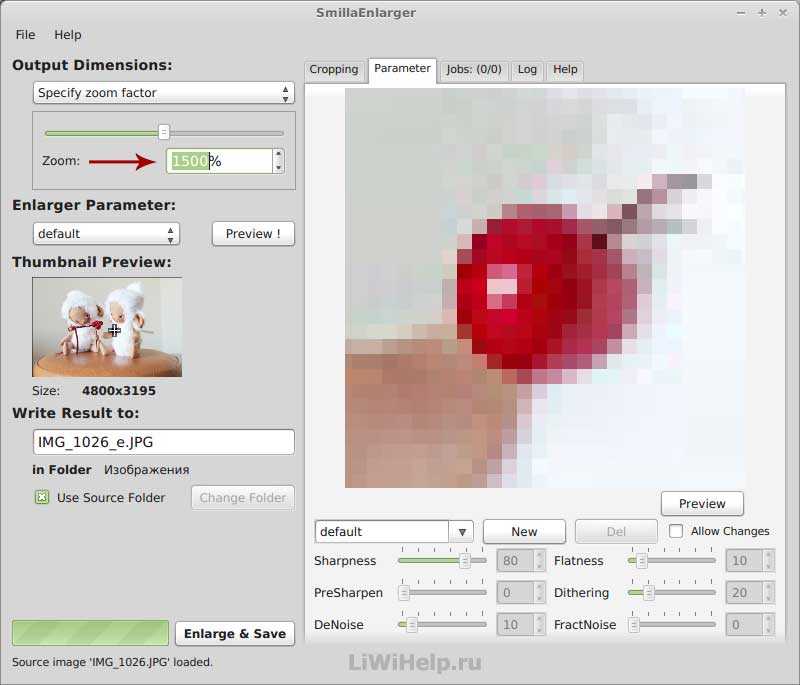 Программа для сжатия картинок работает не так быстро, как хотелось бы. Это не будет проблемой для пользователей, загружающих в приложение всего лишь 5-10 снимков.
Программа для сжатия картинок работает не так быстро, как хотелось бы. Это не будет проблемой для пользователей, загружающих в приложение всего лишь 5-10 снимков.
Файлы в формате GIF и PNG можно сжать на 17,8%. JPG-картинки удастся уменьшить на 18,3%. Приложение подойдет пользователям, испытывающим необходимость в стабильном и простом инструменте.
jStrip
Программа позволяет убрать всю лишнюю информацию: миниатюры, описания, цветовой профиль, ненужные байты в начале файлов и т. п. Нельзя рассчитывать на значительное сжатие картинок. Поскольку перекодирование не выполняется, качество изображений остается прежним.
Фотографии с высоким разрешением удается сжать лишь на 1%. Маленькие картинки можно уменьшить на 16,1%. Нельзя назвать приложение идеальным. Программа заменяет оригинальные снимки новыми изображениями.
OptiPNG
Сжатие картинок WordPress выполняется с помощью командной строки. В подробной инструкции описаны все функции утилиты. PNG-изображения удается уменьшить на 32,2%. Инструмент рекомендуется комбинировать с другими программами.
Инструмент рекомендуется комбинировать с другими программами.
PNGGauntlet
Приложение обладает простым графическим интерфейсом. Программа может выполнять функцию оболочки для других утилит. При сжатии одновременно используются три инструмента. Поэтому процесс оптимизации изображения может затянуться. 25 изображений в высоком разрешении обрабатываются 1 час.
Приложение дает отличные результаты по компрессии. Утилита уменьшила 50 PNG-файлов на 41,3%. Однако стоит ли результат столь длительного ожидания? Каждый решает для себя сам. Пользователи, нуждающиеся в инструменте для качественной оптимизации PNG-файлов, точно включат программу в список используемых утилит.
RIOT
Это единственное бесплатное приложение, предлагающее установить ненужные модули. Если рекламируемое разработчиками программное обеспечение не интересно пользователю, то он может снять флажок с соответствующих пунктов. Приложение обладает понятным интерфейсом. Многопоточный процесс позволяет обрабатывать сразу несколько картинок. При необходимости можно сравнить результаты с оригиналами.
При необходимости можно сравнить результаты с оригиналами.
Программа уменьшает количество цветов в фотографиях и выполняет перекодирование JPEG в картинку с низким качеством. После обработки некоторые файлы могут стать больше в размере. Поэтому нужно проверять результаты. Стоит отметить, что приложение хорошо работает с файлами в формате GIF. Анимированные картинки удается сжать на 42,8%.
PNGOptimizer
Размер приложения – 146 КБ. Программа обладает примитивным интерфейсом. Утилита выполняет сжатие картинок в формате PNG. Приложение устраняет чересстрочность, заменяет фоновый цвет и удаляет текст. Программа импортирует GIF, BMP и TGA-файлы и сохраняет их как PNG-картинки.
По эффективности приложение уступает другим утилитам. PNG-изображения удается сжать всего на 3,6%. Обычные картинки из сети можно уменьшить на 40%. Пользователям, находящимся в поиске небольшого и простого решения для работы с PNG-файлами, рекомендуется обратить внимание на это приложение.
JPEGmini Lite
Сжатие картинок программа выполняет в два этапа. Сначала приложение определяет, какую часть изображения можно уменьшить без потери качества. При этом используется сложный алгоритм обработки. Затем JPEG-шифровщик выполняет сжатие изображения. Качество картинки остается практически прежним.
Сначала приложение определяет, какую часть изображения можно уменьшить без потери качества. При этом используется сложный алгоритм обработки. Затем JPEG-шифровщик выполняет сжатие изображения. Качество картинки остается практически прежним.
Для запуска процесса следует перетащить фотографии в окно утилиты. Исходные снимки будут заменены новыми изображениями. В бесплатной версии разрешается ежедневно сжимать не более 20 картинок.
Результаты зависят от исходных фотографий. Снимки с высоким разрешением удается сжать на 71,3% без значительной потери качества. Простые JPG-картинки можно уменьшить лишь на 8,2%. Чем больше размер изображения, тем лучше качество сжатия.
ScriptPNG
Это инструмент с поддержкой командной строки. Программа оптимизирует файлы в формате PNG. Чтобы сжать картинку, необходимо перетащить ее на сам файл утилиты. Появится командная строка. Пользователю будет предложено выбрать один из девяти способов компрессии.
Здесь нужно указать подходящий вариант. Приложение закроется. Начнется обработка файлов. Оригинальные фотографии будут заменены новыми снимками. При работе программы могут возникнуть проблемы с установщиком, поэтому сообщения об ошибках придется закрывать вручную.
Приложение закроется. Начнется обработка файлов. Оригинальные фотографии будут заменены новыми снимками. При работе программы могут возникнуть проблемы с установщиком, поэтому сообщения об ошибках придется закрывать вручную.
Изображения в формате PNG удается уменьшить на 40.1%. Если пользователь хочет добавить другие опции, то он может самостоятельно редактировать файл скрипта.
Выводы
Наилучшие результаты дает программа FileOptimizer. С ее помощью можно добиться 42,2% сжатия PNG-изображений. Приложение также отлично работает с файлами в форматах JPG и GIF. Если пользователя не устраивает этот вариант, то он может присмотреться к утилите ScriptPNG. Программа ImageOptim показывает хорошие результаты при работе с изображениями в формате JPEG и GIF.
Как сжать картинку без потери качества и вставить её на сайт?
Сколько ни пытался, хотел сделать, чтобы на левой фотографии была картинка супер плохого качества, но получились они почти одинаковые.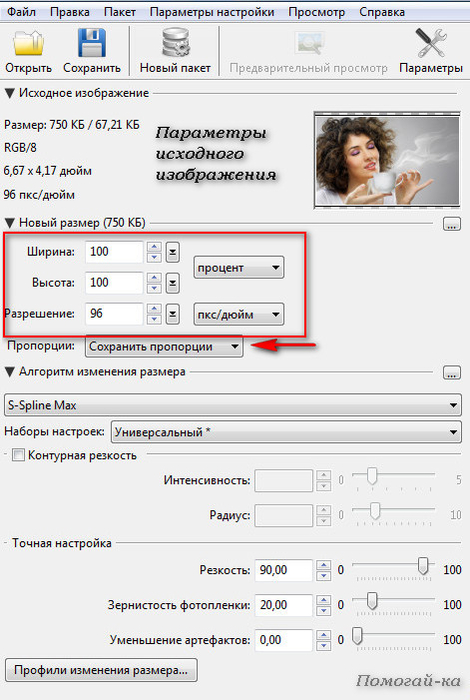
Привет, ребята. Сегодня очередная статья для начинающих вебмастеров и блоггеров, в которой я расскажу, как сжать картинку для сайта без потери качества. Даже не просто расскажу, а по шагам покажу, как это делается.
Содержание
Инструкция будет на примере моего блога, делаю её специально для своих авторов, которые пишут статьи на блог. Поехали…
Весь процесс будет делиться на 3 этапа:
- Подбор изображения и создание скриншотов.
- Обрезка под ширину сайта.
- Сжатие веса файла.
Ну и отдельная часть по загрузке изображения в статью на блог на платформе WordPress. Вес изображения играет значительную роль на скорость загрузки сайта, поэтому стоит детально изучить этот вопрос.
Подбор изображения для статей
Начнём с обычных картинок, потом перейдём к скриншотам. Многие начинающие вебмастера допускают ошибку, загружая изображения не под размер сайта. Какой смысл загружать картинку, скажем, размером 1280 на 720, если в статье она показывается размером 640 х 360? Поэтому, первым делом, нужно определить, какой размер изображения у вас будет отображаться в статье.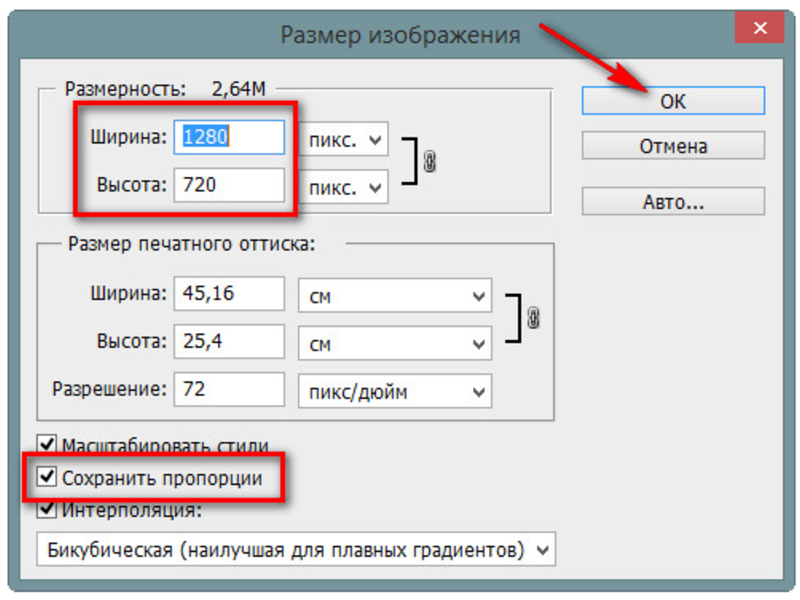
Как определить? Показываю на примере браузера Google Chrome. В этом браузере, если нажать кнопку F12, откроется панель инструментов веб-мастера, через которую можно определить ширину отображаемого контента.
Если у вас контент на сайте отображается во всю ширину, то картинку нужно уменьшать по размеру экрана, чтоб она полностью влезала в экран монитора. У меня контентная часть узкая, поэтому подбираю размер.
Шаг 1. Заходим в любую статью на сайте и нажимаем F12 (для браузера Гугл Хром) и в панели нажимаем сюда (выделение элемента сайта):
Шаг 2. Наводим курсором на любой абзац текста и видим какая ширина контента в статье.
У этого скрина уменьшен размер, поэтому он менее чёткий.
У меня получается ширина области 615 пикселей. Но картинки в статье я вставляю на 2 пикселя меньше, то есть 613 px. У вас будет другой размер.
Если фото или изображение вертикальное, то в соотношении сторон я уменьшаю его до размера, которое влазит в экран моего 15-дюймового монитора.
Высота такого изображения получается где-то 600-700 пикселей.
Зная ширину, я уже лезу в поиск, чтобы скачать бесплатно, либо покупаю на фотостоках. Подбираю картинки для статьи хорошего качества, шириной больше 613 пикселей, чтобы их уменьшить под размер и не потерять качество.
Обрезка и уменьшение размера картинки
Допустим, я нашёл подходящую картинку для статьи, возьму вот этих матрёшек, но она размером 2588 х 1232. Чтобы её уменьшить до нужного размера, я использую стандартную программу Microsoft Office Picture Manager.
Открываю её и нажимаю «Изменить рисунки…»
Сначала можно её обрезать, если есть что-то лишнее, а потом нажимаем «Изменение размера».
Ставим ширину, которую вам нужно и приблизительную высоту. Смотрим, чтобы новый размер был тот, который нужен.
Жмём «ОК» и сохраняем.
Сжимаем вес картинки
Есть 2 сервиса, которыми я пользуюсь:
- TinyPNG
- Kraken.io
Я пользуюсь кракеном, привык к нему. Перетаскиваете просто в нужное поле свою картинку, он её сжимает, и вы сохраняете её себе на компьютер.
Перетаскиваете просто в нужное поле свою картинку, он её сжимает, и вы сохраняете её себе на компьютер.
Картинка для примера уже оказалась сжата, видите, всего на 5.7 % он её додавил. Но ранее сжимал скрин полного размера, получилось на 72.7 %.
Всё, картинка для статьи на этом сжата, останется её назвать правильно и загрузить на блог.
Если вы делаете картинку в фотошопе
Когда вы что-то редактируете, оформляете картинку в своём стиле в фотошопе, то сохраняйте её для веб, вот с такими примерно настройками.
Конечно, если перестараться и сильно сжать, то качество будет испорчено, поэтому тут уже надо самим смотреть. Я ориентируюсь по весу, если много цветов, то сжатое фото или картинка весит в среднем 70-90 кб. Если простая, то 30-60 кб.
В чем разница JPG и PNG?
Прежде, чем перейти к скриншотам, объясню одну маленькую фишку. Многие думают, что файлы формата JPG весят меньше, но это не так. Иногда PNG сжимается круче, и качество остаётся в разы лучше.
Объясню просто, когда на картинке присутствует много текста, для скриншотов особенно применимо, то лучше сохранять картинку в формате PNG. Программы, которые делают скрины, сохраняют их сразу в PNG, не пересохраняйте их в JPG, а то скрин размажет.
Делаем скрин и сжимаем
Скрины стоит стараться делать в сразу готовый размер (не вес), чтобы его не уменьшать. Если приходится делать скрин во весь экран и при уменьшении размера ничего не видно, то уменьшайте его до размера экрана монитора и делайте на сайте функцию, которая будет увеличивать картинку до полного размера, где всё будет видно.
В программе Light Shot, когда делаешь скрин, видно его размер, очень удобно выделять сразу под нужную ширину. Сделали скрин, сжали его в кракене, переименовали и загрузили на сайт.
Как загружать картинку на сайт Вордпресс?
После того, как картинка или скриншот сжат, его нужно правильно назвать. Не должно быть названий типа FOTO00034 или screen_dfsj39, давайте оригинальные и релевантные названия картинкам и обязательно на транслите.
Заходите в сервис translit.net и пишете по-русски название, нажимаете «В транслит». Копируете и переименовываете изображение.
Далее загружаете его на сайт, обязательно прописывая подходящие заголовок и атрибут ALT.
Всё, изображение оптимизировано и загружено.
На всякий случай проверьте статью ещё через Google PageSpeed, он вам покажет нужно сжимать ещё ваши картинки или нет.
Если остались вопросы, то обязательно пишите их в комментариях. Увидимся в следующих статьях.
Если хотите получать первым уведомления о выходе новых статей, кейсов, отчетов об инвестициях, заработке, созданию прибыльных проектов в интернете, то обязательно подписывайтесь на рассылку и социальные сети!
Сжатие изображений: JPEG и JPEG2000
Старый добрый JPEG, несмотря на массу неоспоримых достоинств, все же имеет и существенные ограничения.
 Снять их был призван новый метод сжатия изображений, разработки которого велись уже давно. Теперь, когда JPEG2000 стал официально признанным форматом, это должно послужить началу его активной поддержки различными производителями ПО.
Снять их был призван новый метод сжатия изображений, разработки которого велись уже давно. Теперь, когда JPEG2000 стал официально признанным форматом, это должно послужить началу его активной поддержки различными производителями ПО.Наверняка многих работающих с графикой на компьютере интересует вопрос: а как удается изображение, занимающее весьма впечатляющий объем в памяти ПК, втиснуть в гораздо меньший размер на диске? Помнится, на заре своей издательской деятельности слово «компрессия» для меня было таким загадочным и удивительным… В самом деле, каким образом происходит сжатие изображений — ведь без него сейчас немыслимо представить ни Сеть, ни цифровую фотографию, ни цветную полиграфию?
Итак, сжатие. Оно может как приводить к потере качества, так и не приводить. Последний случай — это такие методы, как RLE (Run Length Encoding, кодирование длин серий, в результате которого образуются пары типа (skip, value, где skip — это число подряд идущих нулей, а value — следующее за ними значение) и LZW (компрессия методом Lempel-Ziff-Welch), реализованные в форматах PSD, GIF и TIFF. Широко используются они и архиваторами типа RAR и ZIP. Средняя степень компрессии сжатия без потерь — 2-3 раза.
Широко используются они и архиваторами типа RAR и ZIP. Средняя степень компрессии сжатия без потерь — 2-3 раза.
Если нужно сжать изображение сильнее, без потери качества не обойтись. Каковы принципы? Во-первых, любое изображение содержит определенную избыточность, удаление которой не приведет к заметному изменению качества картинки. Во-вторых, человеческий глаз более восприимчив к изменениям яркости, нежели цвета. Поэтому для разных каналов изображения применяются различные степени сжатия — информация теряется, но визуально это не заметно. Кроме того, чувствительность глаза к мелким элементам изображения невелика, что позволяет без ущерба для качества их удалить. Так можно сжимать изображение (даже если ухудшение качества становится уже заметным) вплоть до приемлемого порога. Степень деградации качества определяется для каждого конкретного случая. Для полиграфии допустимы лишь минимальные искажения, а для размещения в Интернете (в зависимости от предназначения) — гораздо большие.
Наибольшую популярность среди методов компрессии с потерями получил JPEG, который даже при тридцатикратном сжатии сохраняет достаточное качество картинки. Кстати, в большинстве современных методов сжатия данных (например, Layer-4, известный как mp3, а также MPEG) реализованы механизмы, аналогичные JPEG. Давайте познакомимся поближе с этим форматом, тем более что не так давно была окончательно утверждена его новейшая реализация JPEG2000, в которую вошли все дополнения, внесенные в JPEG/MPEG за десять лет его развития.
JPEG
Название алгоритма компрессии — аббревиатура от Joint Photographic Expert Group, инициативной группы, образованной из экспертов ITU (International Telecommunication Union) и ISO (International Organization for Standartization). Именно поэтому в ее названии присутствует приставка Joint. В 1992 г. JPEG был объявлен международным стандартом в области графических изображений.
При компрессии методом JPEG качество теряется всегда.
Область применения
JPEG лучше всего компрессирует полноцветные и монохромные изображения фотографического качества. Если же требуется сохранить картинку с индексной палитрой, то сначала она конвертируется в полноцветную. При компрессии методом JPEG нужно иметь в виду, что все зависит от характера изображений: гораздо меньший объем будут занимать те, где изменения цвета незначительны и нет резких цветовых переходов. JPEG применяется всюду, где нужно хранить фотоизображения: в цифровых фотоаппаратах, полиграфии (EPS DCS 2.0), немыслим без него и Интернет.
Существует несколько разновидностей JPEG-компрессии, мы же рассмотрим только две из них, использующиеся в стандартном пакете для работы с растровыми изображениями Adobe Photoshop, — baseline и progressive. Два других способа — ariphmetic и loseless — экзотика, в силу ряда причин не получившая широкого распространения.
Как происходит сжатие
1. Первый этап заключается в конвертировании цветовой модели изображения (обычно RGB) в модель, где яркостная и цветовая составляющие разнесены (например, YCbCr или YUV), что позволяет оптимально подойти к выбору степеней компрессии для каждого канала (с учетом особенностей восприятия глазом). Преобразование происходит следующим образом:
Y = 0,299xR+0,587*G+0,114xB Cb = (B-Y)/0,866/2+128 Cr = (R-Y)/0,701/2+128
2. На следующем этапе происходит т. н. префильтрация, при которой соседние пиксели отдельно в каждом из каналов Cb и Cr группируются попарно в горизонтальном и вертикальном направлениях, а яркостный канал Y оставляется без изменений.
3. Полученная информация, прошедшая стадию первичной «очистки», отдельно в каждом канале снова группируется в блоки, но уже размером 8×8, после чего для них применяется основное сжатие — т. н. дискретное косинусное преобразование, для краткости — DCT (discrete cosine transform).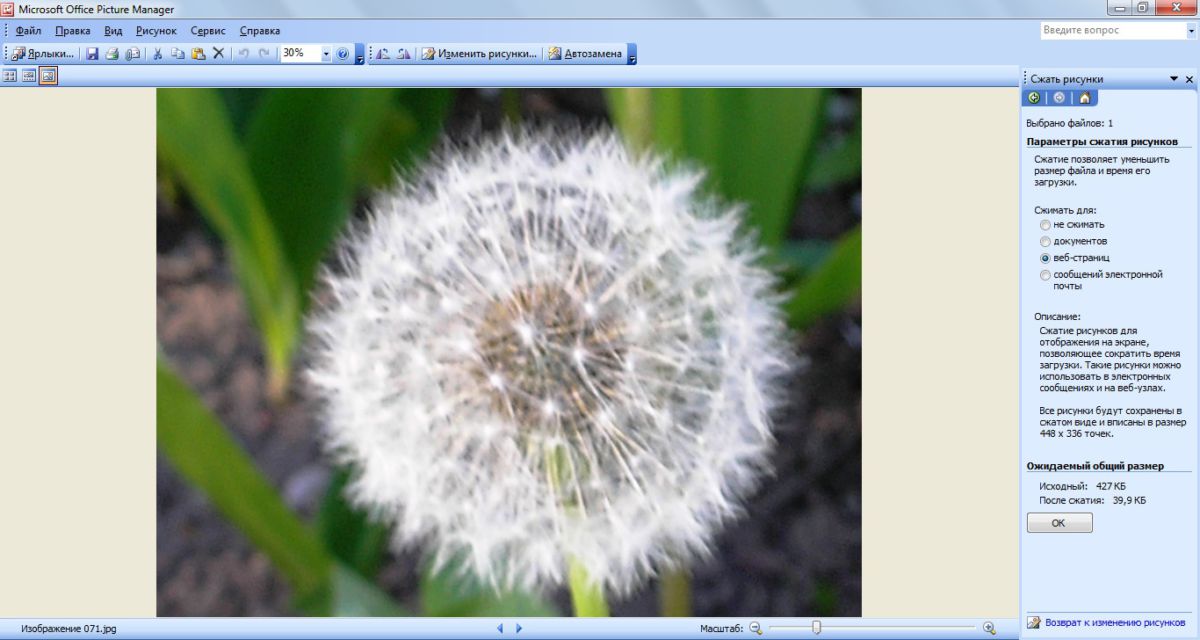 В результате информация о распределении яркости пикселов преобразуется в другой вид, где она описывается распределением, основанном на частоте появления той или иной яркости пикселов. DCT имеет ряд преимуществ перед другими преобразованиями (например, перед преобразованием Фурье), обеспечивая лучшее восстановление информации.
В результате информация о распределении яркости пикселов преобразуется в другой вид, где она описывается распределением, основанном на частоте появления той или иной яркости пикселов. DCT имеет ряд преимуществ перед другими преобразованиями (например, перед преобразованием Фурье), обеспечивая лучшее восстановление информации.
Вместо массива из 64 значений (8×8 пикселов) для каждого блока, из которых состоит изображение, мы получаем массив из 64 частот. Рассмотрим работу DCT на примере. Допустим, яркость пикселов в одном блоке нашего изображения имеет вид, представленный на рис. 1 слева, тогда результат преобразования будет таким, как показано справа.
| 1 |
Несмотря на значительную точность, некоторая потеря информации на данном этапе все же происходит — именно поэтому JPEG всегда приводит к потере качества. Основная цель преобразования — выяснить общую картину распределения крупных (на рисунке — сверху слева) и мелких (внизу справа) объектов, что пригодится потом, при устранении малозначимой информации.
Основная цель преобразования — выяснить общую картину распределения крупных (на рисунке — сверху слева) и мелких (внизу справа) объектов, что пригодится потом, при устранении малозначимой информации.
4. Следующий этап — удаление малозаметной глазу информации из блока, или квантование (quantization). Все составляющие делятся на различные коэффициенты, определяющие значимость каждой из них для качественного восстановления исходного изображения, и результат округляется до целого значения. Именно эта процедура вносит наибольшие потери качества, снижая конечный объем изображения. Высокочастотные составляющие квантуются грубо, а низкочастотные — точнее, поскольку наиболее заметны. Дабы несколько сгладить понижение качества, в канале яркости используются меньшие коэффициенты деления, чем в каналах цветности. Но чаще (это делается для ускорения расчетов) вместо специально подобранных значений берется всего одно — то, которое вводит пользователь при выборе степени компрессии.
Вот, например, как выглядит окно Photoshop при сохранении изображения c помощью операции Save for web, где параметр Quality (вернее, производная от него) — тот самый коэффициент округления (рис. 2).
| 2 |
Несмотря на такое огрубление, для большинства изображений результат получается вполне приемлемым. И лишь в особых случаях, когда речь идет об оптимизации изображения с большим количеством мелких деталей или же где большие площади заняты одним цветом, это работает плохо.
| 3 |
В результате квантования получается набор составляющих, по которым исходное изображение восстанавливается с заданной точностью (рис. 3).
| 4 |
На рис.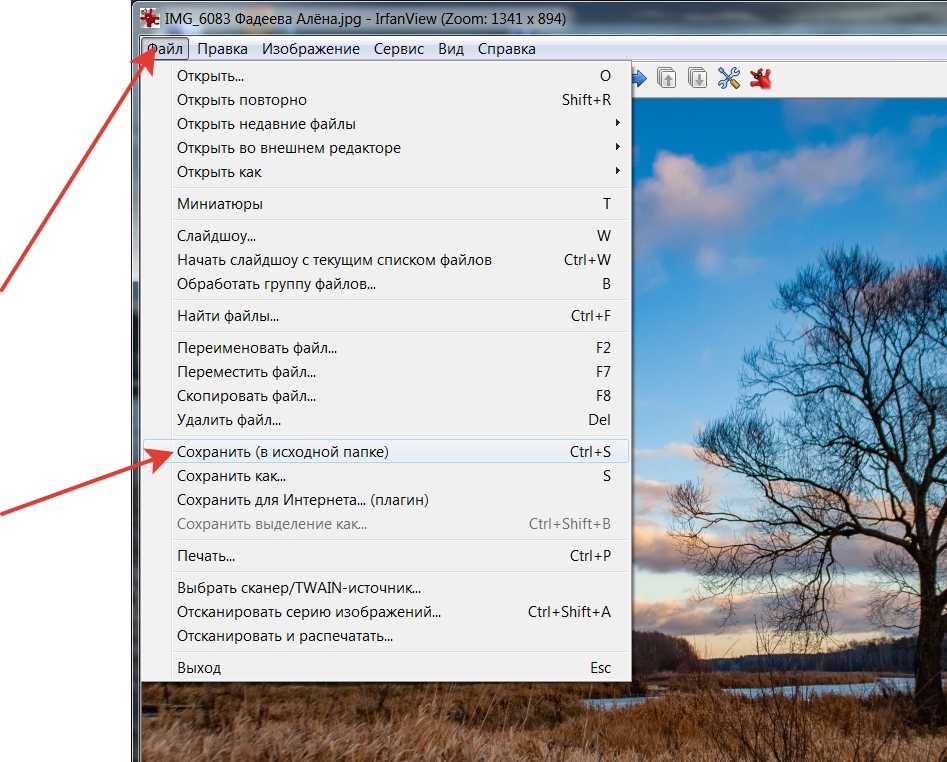 4 показан результат восстановления черно-белого квадрата соответственно одной, четырьмя и пятнадцатью составляющими.
4 показан результат восстановления черно-белого квадрата соответственно одной, четырьмя и пятнадцатью составляющими.
5. После выполнения основной работы по сжатию изображения дальнейшие преобразования сводятся к второстепенным задачам: оставшиеся составляющие собираются в последовательность таким образом, чтобы сначала располагались отвечающие за крупные детали, а потом — за все более мелкие. Если посмотреть на рисунок, то движение кодировщика похоже на зигзагообразную линию. Этап так и называется — ZigZag (рис. 5).
| 5 |
Затем получившаяся последовательность сжимается: сначала обычным RLE, затем методом Хаффмана.
6. И наконец, чисто техническая стадия — данные заключаются в оболочку, снабжаются заголовком, в котором указываются все параметры компрессии с тем, чтобы изображение можно было восстановить. Впрочем, иногда в заголовки не включают эту информацию, что дает дополнительный выигрыш в компрессии, однако в этом случае нужно быть уверенным, что приложение, которое будет читать файл, о них знает.
Впрочем, иногда в заголовки не включают эту информацию, что дает дополнительный выигрыш в компрессии, однако в этом случае нужно быть уверенным, что приложение, которое будет читать файл, о них знает.
Вот, в общем, и все преобразования. А теперь давайте подсчитаем, какая компрессия была достигнута в нашем примере. Мы получили 7 значений, по которым восстановится первоначальное изображение размером 8×8. Итак, компрессия от применения DCT-преобразования в обоих каналах цветности составила 8×8/7 ≈ 9 раз. Отведем на канал яркости не семь, а 11 коэффициентов, что даст 8×8/11 ≈ 6. Для всех трех каналов получится (9+9+6)/3=8 раз. Снижение качества при «прореживании» изображения, произошедшего на второй стадии, дает дополнительно двойной прирост (схема 4-1-1, учитывающая особенности кодирования яркостной составляющей), что даст итоговый результат — 16 раз. Это грубый подсчет, не учитывающий некоторых аспектов, но отражающий реальную картину. Чтобы получить тридцатикратное сокращение размера файла, нужно оставить всего 3-4 составляющие.
Процесс восстановления изображения протекает в обратном порядке: сначала составляющие умножаются на значения из таблицы квантования, и получаются приблизительные коэффициенты для обратного косинусного преобразования. Чем лучшее качество выбрано при компрессии, тем степень приближения к оригинальным коэффициентам выше, а значит, изображение восстановится более точно. Остается добавить лишь одно действие: перед самым завершением внести некоторые корректировки (шум) в граничные пиксели из соседних блоков, чтобы убрать резкие перепады между ними.
Недостатки JPEG
- Невозможность достичь высоких степеней сжатия за счет ограничения на размер блока (только 8×8).
- Блочность структуры на высоких степенях компрессии.
- Закругление острых углов и размывание тонких элементов в изображении.
- Поддерживаются только RGB-изображения (использовать JPEG для CMYK-изображений можно только в формате EPS через DCS).
- Изображение нельзя отобразить до тех пор, пока оно не загрузится полностью.

С тех пор, как JPEG был утвержден в качестве стандарта, прошло уже десять лет. За это время группы исследователей предложили ряд существенных дополнений в первоначальный вариант, которые вылились в конце прошлого года в появление нового стандарта.
JPEG2000
С 1997 г. были начаты работы, направленные на создание универсальной системы кодирования, которая снимала бы все ограничения, накладываемые JPEG, и могла эффективно работать со всеми типами изображений: черно-белыми, в градациях серого, полноцветными и многокомпонентными, причем независимо от содержания (будут ли это фотографии, достаточно мелкий текст или даже чертежи). В его разработке принимали участие наряду с международными стандартизирующими организациями такие гранды промышленности, как Agfa, Canon, Fujifilm, Hewlett-Packard, Kodak, LuraTech, Motorola, Ricoh, Sony и др.
Поскольку новый алгоритм претендовал на универсальный, ему дополнительно ставилась задача использования различных способов передачи данных (в реальном режиме времени и при узкой полосе пропускания), что особенно критично в мультимедийных приложениях, например, в реал-трансляциях через Интернет.
Основные требования, предъявляемые к формату JPEG2000:
- Достижение повышенной по сравнению с JPEG степени компрессии.
- Поддержка монохромных изображений, что позволит применять его для компрессии изображений с текстом.
- Возможность сжатия вообще без потерь.
- Вывод изображений с постепенным улучшением детализации (как в progressive GIF).
- Использование в изображении приоритетных областей, для которых качество может устанавливаться выше, чем в остальной части изображения.
- Декодирование в реальном режиме времени (без задержек).
Принцип сжатия
В качестве основного механизма компрессии в JPEG2000, в отличие от JPEG, используется волновое (wavelet) преобразование — система фильтров, применяемых ко всему изображению. Не вдаваясь в детали компрессии, отметим лишь основные моменты.
| 6 |
Сначала точно так же, как и для JPEG, происходит конвертирование изображения в систему YCrCb, после чего — первичное удаление избыточной информации (путем уже известного объединения соседних пикселей в блоки 2×2). Затем все изображение делится на части одинакового размера (tile), над каждой из которых независимо от других и будут происходить дальнейшие преобразования (это снижает требования к объему памяти и вычислительным ресурсам). Далее каждый канал проходит фильтрацию низкочастотным и высокочастотным фильтрами отдельно по строкам и по рядам, в результате чего после первого прохода в каждой части формируются четыре более мелких изображения (subband). Все они несут информацию об исходном изображении, но их информативность сильно отличается (рис. 6).
Затем все изображение делится на части одинакового размера (tile), над каждой из которых независимо от других и будут происходить дальнейшие преобразования (это снижает требования к объему памяти и вычислительным ресурсам). Далее каждый канал проходит фильтрацию низкочастотным и высокочастотным фильтрами отдельно по строкам и по рядам, в результате чего после первого прохода в каждой части формируются четыре более мелких изображения (subband). Все они несут информацию об исходном изображении, но их информативность сильно отличается (рис. 6).
Например, изображение, полученное после низкочастотной фильтрации по строкам и рядам (вверху слева), несет наибольшее количество информации, а полученное после высокочастотной — минимальное. Информативность у изображений, полученных после НЧ-фильтрации строк и ВЧ для столбцов (и наоборот), средняя. Наиболее информативное изображение опять подвергается фильтрации, а полученные составляющие, как и при jpeg-компрессии, квантуются. Так происходит несколько раз: для сжатия без потерь цикл обычно повторяется 3 раза, с потерями — разумным компромиссом между размером, качеством и скоростью декомпрессии считается 10 итераций. В результате получается одно маленькое изображение и набор картинок с мелкими деталями, последовательно и с определенной точностью восстанавливающих его до нормального размера. Очевидно, что наибольшая степень компрессии получается на крупных изображениях, поскольку можно установить большее количество циклов.
Так происходит несколько раз: для сжатия без потерь цикл обычно повторяется 3 раза, с потерями — разумным компромиссом между размером, качеством и скоростью декомпрессии считается 10 итераций. В результате получается одно маленькое изображение и набор картинок с мелкими деталями, последовательно и с определенной точностью восстанавливающих его до нормального размера. Очевидно, что наибольшая степень компрессии получается на крупных изображениях, поскольку можно установить большее количество циклов.
Практическая реализация
С тех пор, как были заложены основы компрессии методом JPEG2000, ряд компаний разработал достаточно эффективные алгоритмы ее реализации.
Среди крупных разработчиков ПО можно отметить Corel (кстати, она одна из первых внедрила в свои пакеты поддержку формата wi, основанного на волновых преобразованиях, за что ей честь и хвала) — все изображения, поставляемые на компакт-дисках с пакетом CorelDRAW вплоть до девятой версии, сжимались именно таким способом.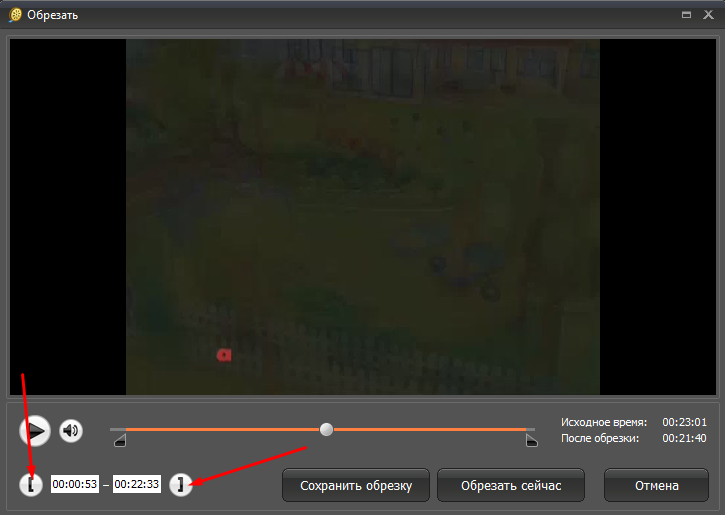
Позже к ней подтянулась и Adobe. Часть идей, заложенных в JPEG2000, была применена разработчиками Photoshop 6 в виде продвинутых опций при сохранении изображения в формате JPEG (обычном, основанном на косинусном преобразовании). Среди них — прогрессивный JPEG (параметр Progressive в окне Save for Web). Этот алгоритм предназначен, главным образом, для систем реального времени и работает точно так же, как и прогрессивный GIF. Сначала появляется грубая копия изображения, состоящая всего из нескольких блоков большого размера, а со временем, когда подгружаются остальные данные, структура начинает просматриваться все четче, пока, наконец, конечное изображение не восстановится полностью. В отличие от GIF, такой алгоритм создает большую нагрузку на просмотрщик, поскольку ему придется полностью выполнять весь цикл преобразований для каждой передаваемой версии.
Из других дополнений отметим включение в файл нескольких JPEG-сжатых изображений с разной степенью компрессии, разрешением и даже цветовыми моделями. Соответственно, в Photoshop 6 появилась возможность выделять в изображении отдельные области и применять для них другие установки компрессии (Region-Of-Interest, впервые такой механизм был предложен еще в 1995 г.), используя более низкие значения в таблице квантования. Для этого задается требуемая область (например, в виде нового канала в изображении) и нажимается пиктограмма маски возле пункта Quality (Качество). В появившемся окне можно экспериментировать с изображением, передвигая ползунки, — готовый результат отображается на экране, позволяя быстро находить необходимый компромисс между качеством и размером.
Соответственно, в Photoshop 6 появилась возможность выделять в изображении отдельные области и применять для них другие установки компрессии (Region-Of-Interest, впервые такой механизм был предложен еще в 1995 г.), используя более низкие значения в таблице квантования. Для этого задается требуемая область (например, в виде нового канала в изображении) и нажимается пиктограмма маски возле пункта Quality (Качество). В появившемся окне можно экспериментировать с изображением, передвигая ползунки, — готовый результат отображается на экране, позволяя быстро находить необходимый компромисс между качеством и размером.
Специализированные конверторы и просмотрщики
Поскольку стандартом не оговариваются конкретные реализации методов компрессии/декомпрессии, это дает простор сторонним разработчикам алгоритмов сжатия. В самом деле, можно использовать либо упрощенный алгоритм волнового преобразования и тем самым ускорить процесс компрессии или же, наоборот, применить более сложный и, соответственно, требующий больших системных ресурсов.
Специализированные решения от других компаний доступны в виде коммерческих разработок. Одни реализованы в виде отдельных программ (JPEG 2000 разработки Aware), другие — в виде дополнительных модулей для наиболее распространенных растровых редакторов (ImagePress JPEG2000 разработки Pegasus Imaging и модуль LEAD JPEG2000 от LEAD Technologies). На их фоне выделяется компания LuraTech, давно занимающаяся этим вопросом. Она продвигает свою технологию LuraWave в самодостаточном продукте LuraWave SmartCompress (доступна уже третья версия) и предлагает модули для Photoshop, Paintshop, Photopaint. Отличительная особенность — более высокая скорость работы (практически мгновенное преобразование) даже с картинками размером в несколько мегабайт. Соответственно и цена этого модуля самая высокая — 79 долл.
Чтобы просматривать JPEG2000-изображения браузерами, необходимо установить специальный модуль-просмотрщик (все разработчики предлагают его бесплатно).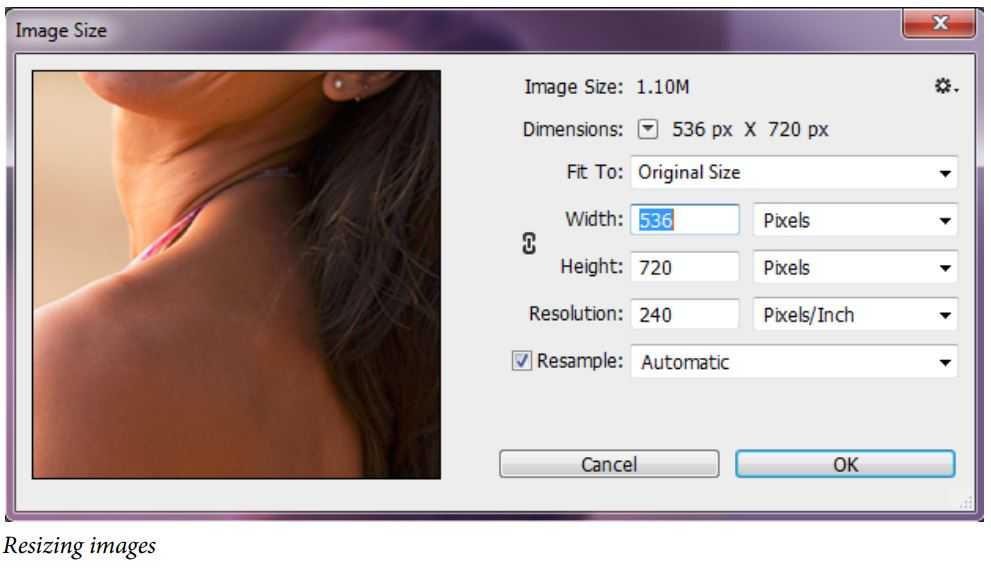 Вставка изображения в html-документ, как и любого plug-in, сводится к использованию конструкции EMBED (с дополнительными параметрами). Например, означает, что будет использоваться прогрессивный метод переда- чи изображения. То есть в нашем примере (файл размером 139 Кбайт) сначала передаются только 250 байт, на основании которых будет построено грубое изображение, затем, после дозагрузки 500 байт, изображение обновляется (так продолжается до достижения значения LIMIT).
Вставка изображения в html-документ, как и любого plug-in, сводится к использованию конструкции EMBED (с дополнительными параметрами). Например, означает, что будет использоваться прогрессивный метод переда- чи изображения. То есть в нашем примере (файл размером 139 Кбайт) сначала передаются только 250 байт, на основании которых будет построено грубое изображение, затем, после дозагрузки 500 байт, изображение обновляется (так продолжается до достижения значения LIMIT).
Если вы захотите получить более качественное изображение, нужно выбрать пункт Improve из меню, всплывающего по правой кнопке (рис. 9). За четыре докачки все изображение будет загружено полностью.
| 9 |
Выводы
Итак, JPEG2000 объективно показывает лучшие результаты, чем JPEG только на высоких степенях сжатия. При компрессии в 10-20 раз особой разницы не заметно.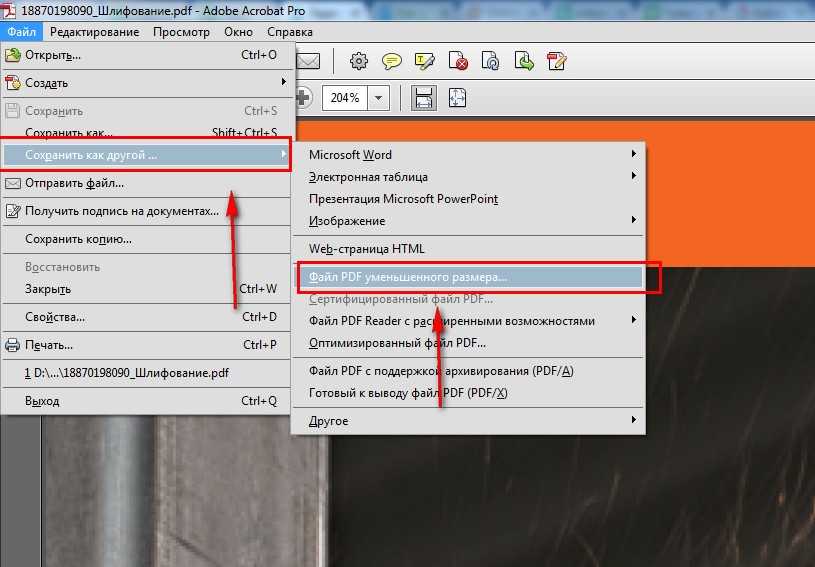 Сможет ли он вытеснить или просто составить конкуренцию широко распространенному формату? В ближайшее время — вряд ли, в большинстве случаев соотношение качество/размер, обеспечиваемое JPEG, вполне приемлемо. А те 10-20% дополнительной компрессии, которые дает JPEG2000 при визуально одинаковом качестве, вряд ли приведут к росту его популярности.
Сможет ли он вытеснить или просто составить конкуренцию широко распространенному формату? В ближайшее время — вряд ли, в большинстве случаев соотношение качество/размер, обеспечиваемое JPEG, вполне приемлемо. А те 10-20% дополнительной компрессии, которые дает JPEG2000 при визуально одинаковом качестве, вряд ли приведут к росту его популярности.
Зато к новому формату проявляют пристальный интерес компании-производители цифро- вых камер, поскольку размеры светочувствительных матриц с каждым годом неуклонно увеличиваются, и помещать изображения в память становится все труднее. И вот тогда новый формат получит большее распространение, и кто знает, возможно, через какое-то время JPEG2000 сравняется с JPEG. Во всяком случае, Analog Micro Devices недавно выпустила специализированный чип, в котором компрессия/декомпрессия по новой технологии реализованы на аппаратном уровне, а министерство обороны США уже сейчас активно использует новый формат для записи фотоснимков, полученных со спутников-шпионов.
Об авторе: Михаил Борисов ([email protected]) — независимый автор.
Факты и домыслы
1. JPEG теряет качество при открытии и повторном сохранении файла.
Неправда. Качество теряется только тогда, когда выбирается степень компрессии, меньшая, чем та, с которой изображение было сохранено.
2. JPEG теряет качество при редактировании файла.
Правда. При сохранении измененного файла все преобразования выполняются вновь — поэтому избегайте частого редактирования изображений. Это относится только к случаю, когда файл закрывается: если же файл остается открытым, причин для беспокойства нет.
3. Результат компрессии с одинаковыми параметрами в разных программах будет одинаков.
Неправда. Разные программы по-разному трактуют вводимые пользователем значения. Например, в одной программе указывается качество сохраняемого изображения (как, например, в Photoshop), в другой — степень его компрессии (обратная величина).
4. При установке максимального качества изображение сохраняется без каких-либо потерь качества.
Неправда. JPEG сжимает с потерями всегда. Но установка, например, 90% качества вместо 100% дает сокращение размера файла большее, чем воспринимаемое глазом ухудшение качества.
5. Любой файл JPEG можно открыть в любом редакторе, понимающем формат JPEG.
Неправда. Такую разновидность JPEG, как прогрессивный (progressive JPEG), некоторые редакторы не понимают.
6. JPEG не поддерживает прозрачность.
Правда. Иногда может казаться, что какая-то часть изображения прозрачна, но на самом деле ее цвет просто подобран так, чтобы он совпадал с цветом фона в html-странице.
7. JPEG сжимает лучше, чем GIF.
Неправда. У них разная область применения. В общем случае, типичная «гифовская» картинка после конвертирования в JPEG будет иметь больший объем.
JPEG2000 против JPEG
| 7 |
1. При двадцати-тридцатикратном сжатии JPEG2000 и JPEG дают приблизительно одинаковое качество (кстати говоря, Photoshop не может сжать обычную фотографию больше этого предела).
2. При большем сжатии качество JPEG2000 существенно выше, чем у JPEG, что позволяет без особых потерь сжимать до 50 раз, а с некоторыми потерями (речь идет об изображениях для Интернет) — до 100 и даже до 200.
3. При больших степенях компрессии в тех областях, где происходит плавное изменение цвета, изображение не приобретает характерную для простого JPEG блочную структуру. JPEG2000 также несколько размазывает и закругляет острые контуры — см. фотографии (рис. 7 и 8).
фотографии (рис. 7 и 8).
На нем представлены результаты компрессии тестового файла с разными степенями компрессии (слева — сохраненные в Photoshop в формате JPG, справа — в формате JPEG2000). Для изображения на рис. 7 были выбраны степени компрессии 20, 40, 70 и 145 (их можно явно указывать при сохранении в JPEG2000), степень сжатия JPG выбиралась из того расчета, чтобы размер файла был таким же, как после сжатия по JPEG2000. Как говорится, результаты налицо. Для чистоты был проведен второй эксперимент на изображении с более четкими деталями (со степенями компрессии 10, 20, 40 и 80). Преимущество опять же на стороне JPEG2000 (рис. 8).
| 8 |
4. Поскольку, по сути, в одном JPEG2000-файле хранятся копии с разным разрешени
ем, для тех, кто делает галереи изображений в Интернете, отпадает необходимость создавать для них thumbnails.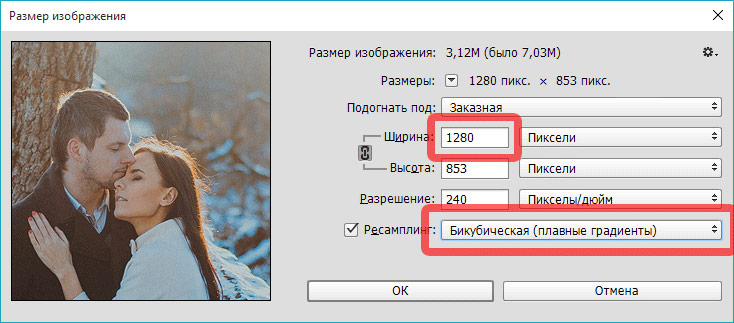
5. Особый интерес представляет компрессия без искажений (режим loseless). Так, тестовый файл при LZW-сжатии из Photoshop занял 827 Кбайт, а сжатый JPEG2000 — 473 Кбайт.
6. По сравнению с JPEG его более продвинутый тезка потребляет значительно больше системных ресурсов. Но существенно возросшая за последние пару лет мощь компьютеров позволяет успешно решать задачи сжатия изображений новым методом.
7. Отсутствие поддержки JPEG2000 в браузерах. Чтобы просматривать такие изображения, нужно скачать довольно большой дополнительный модуль (1,2 Мбайта).
8. Отсутствие бесплатного ПО для сохранения изображений в новом формате.
7 лучших способов загрузить фото и видео без сжатия или потери качества в Instagram
Instagram с более чем миллиардом активных пользователей в месяц является одним из самых популярных приложений в мире. С такими большими числами становится абсолютно необходимо убедиться, что серверы работают постоянно. Чтобы снизить нагрузку на свои серверы, Instagram автоматически уменьшает размер мультимедиа, загружаемого пользователями в приложение. Это означает, что любая фотография или видео, которые вы загружаете в Instagram, перед публикацией сжимаются и теряют некоторое качество. Помимо снижения нагрузки на серверы, это также увеличивает скорость работы приложения и обеспечивает единообразие просмотра. Хотя нет способа обойти это уменьшение масштаба, есть несколько способов ограничить его последствия. В этой статье мы представляем вам 7 лучших способов загрузки фотографий и видео в Instagram без сжатия или потери качества изображения.
С такими большими числами становится абсолютно необходимо убедиться, что серверы работают постоянно. Чтобы снизить нагрузку на свои серверы, Instagram автоматически уменьшает размер мультимедиа, загружаемого пользователями в приложение. Это означает, что любая фотография или видео, которые вы загружаете в Instagram, перед публикацией сжимаются и теряют некоторое качество. Помимо снижения нагрузки на серверы, это также увеличивает скорость работы приложения и обеспечивает единообразие просмотра. Хотя нет способа обойти это уменьшение масштаба, есть несколько способов ограничить его последствия. В этой статье мы представляем вам 7 лучших способов загрузки фотографий и видео в Instagram без сжатия или потери качества изображения.
Читайте также: Flipkart Big Diwali Sale 2022: получите выгодные предложения на смартфоны Poco
— Реклама —
Содержание
Следуйте инструкциям по загрузке— Реклама —
В Instagram действуют особые правила загрузки, чтобы поддерживать единообразие в приложении и предлагать оптимизированный и удобный просмотр для всех пользователей. Если вы будете следовать этим рекомендациям, Instagram не будет уменьшать масштаб ваших фотографий, и во время загрузки не будет выполняться сжатие. Вот основные рекомендации для каждого типа загрузки.
Если вы будете следовать этим рекомендациям, Instagram не будет уменьшать масштаб ваших фотографий, и во время загрузки не будет выполняться сжатие. Вот основные рекомендации для каждого типа загрузки.
Для изображений убедитесь, что разрешение изображения составляет не менее 1080p, а соотношение сторон находится в диапазоне от 1,91:1 (пейзаж) до 4:5 (портрет). Для видео следуйте приведенным ниже рекомендациям.
История Instagram— Реклама —
Соотношение сторон: Портрет (9:16)
Кадра: 30 кадров в секунду
Минимальное разрешение: 720x1280p
Рекомендуемое разрешение: 1080x1920p
.0019 Входные видео
Максимальный размер файла: 4GB
Максимальная длина: 60 секунд
Кадра: 30FPS
Коэффициент сторон: квадратный ,), Портрет (4: 5)
Минимальное разрешение: 600x600p (квадрат), 600x315p (ландшафт), 600x750p (портрет)
IGTVРазмер файлов: 3,6 ГБ 9005
. минут
минут
Соотношение сторон: Портрет (9:16)
Минимальное разрешение: 600x1067p
Рекомендуемое разрешение: 1080x1920p
. изображение с зеркальной или беззеркальной камеры и хотите загрузить его в Instagram с помощью смартфона, убедитесь, что при передаче изображения с камеры на телефон не будет потери качества. И наоборот, вам необходимо убедиться, что качество изображения остается неизменным, когда вы загружаете изображение в Instagram со своего компьютера. AirDrop, Google Drive и Dropbox не будут снижать качество вашего изображения при передаче его на другое устройство. Тем не менее, WhatsApp и другие мессенджеры печально известны уменьшением масштаба изображений, которые вы отправляете через них. Используйте родное приложение камеры вашего смартфона вместо камеры приложения Instagram. Родное приложение камеры знакомо с аппаратным обеспечением телефона и разработано так, чтобы максимально использовать его возможности.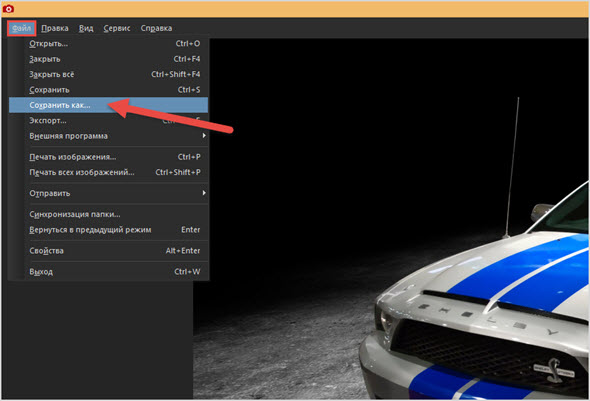 Встроенная камера в приложении Instagram делает снимки не самого лучшего качества и часто уменьшает масштаб изображения при его обработке. Используйте собственное приложение камеры, чтобы делать снимки и изменять их размер позже в соответствии с рекомендациями Instagram. Сжимайте видео перед загрузкой
Встроенная камера в приложении Instagram делает снимки не самого лучшего качества и часто уменьшает масштаб изображения при его обработке. Используйте собственное приложение камеры, чтобы делать снимки и изменять их размер позже в соответствии с рекомендациями Instagram. Сжимайте видео перед загрузкой Если ваши видео очень высокого качества, скорее всего, Instagram сожмет их перед загрузкой. Лучше сжать их самостоятельно и лучше контролировать внешний вид вывода. Instagram обычно сжимает видео больше, чем требуется, и это приводит к серьезному падению качества. Существует множество программ и онлайн-инструментов, которые можно использовать для сжатия видео.
Измените размер изображения перед загрузкой Подобно видео, Instagram может сжимать ваши изображения намного больше, чем требуется, перед их загрузкой. В Play Store есть множество приложений для редактирования фотографий, которые помогут вам изменить размер изображений для Instagram. Убедитесь, что разрешение составляет 1080p, а соотношение сторон соответствует альбомной, портретной или квадратной рамке. Изменение размера изображения перед загрузкой дает вам больше контроля над тем, как оно выглядит.
Убедитесь, что разрешение составляет 1080p, а соотношение сторон соответствует альбомной, портретной или квадратной рамке. Изменение размера изображения перед загрузкой дает вам больше контроля над тем, как оно выглядит.
Добавление музыки к изображениям для ваших историй в Instagram может снизить их качество. Во многом это связано с тем, что Instagram ограничивает размер каждой загрузки, а добавление музыки увеличивает размер медиафайла. В результате страдает качество изображения. Чтобы этого не произошло, не добавляйте музыку к своим фотографиям.
Настройте параметры камерыИспользуйте ручной режим в приложении камеры вашего телефона, чтобы снимать детализированные изображения с максимальным разрешением. Измените размер этих изображений позже в соответствии с рекомендациями Instagram. Это дает вам больший контроль над тем, как будет выглядеть ваше изображение.
Читайте также: Flipkart Big Diwali Sale 2022: получайте выгодные предложения на смартфоны Poco
Заключение Это 7 лучших способов загружать фотографии и видео без сжатия или потери качества в Instagram.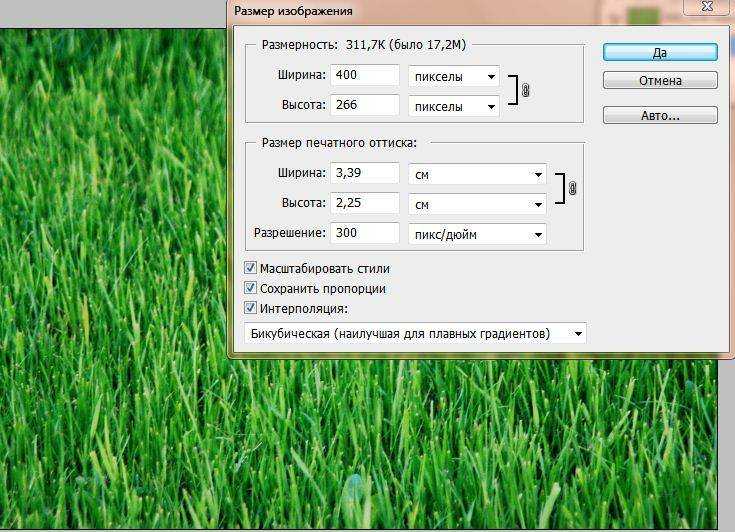 Хотя загрузить изображение без потери качества практически невозможно, вы можете сохранить множество важных деталей в своих изображениях и видео, используя советы, перечисленные выше. Попробуйте эти методы и дайте нам знать, как они работают для вас.
Хотя загрузить изображение без потери качества практически невозможно, вы можете сохранить множество важных деталей в своих изображениях и видео, используя советы, перечисленные выше. Попробуйте эти методы и дайте нам знать, как они работают для вас.
Чтобы быть в курсе последних новостей о гаджетах и технологиях, а также обзоров гаджетов, следите за нами в Twitter, Facebook и Instagram. Чтобы получать новейшие видеоролики о технологиях и гаджетах, подпишитесь на наш канал YouTube. Вы также можете оставаться в курсе событий с помощью приложения Gadget Bridge для Android. Вы можете найти последние новости об автомобилях и велосипедах здесь.
— Реклама —
Поддержите нас
Мы скромный медиа-сайт, пытающийся выжить! Как вы знаете, мы не размещаем никакие статьи, даже тематические статьи, за какой-либо моделью платного доступа или подписки. Помогите нам остаться на плаву, поддержите чем можете!
— Реклама —
— Реклама —
— Реклама —
— Реклама —
Следуйте за нами
Новости автомобилей и велосипедов
— Реклама —
Обязательно к прочтению
— Реклама —
Последние видео
— Реклама —
— Реклама —
Изображения веб-сайтов и сжатие: действительно ли чем больше, тем лучше?
Перейти к содержимому Некоторые из самых привлекательных веб-сайтов максимально используют большие, смелые и красивые изображения. Вот как это сделать, не заставляя ваших посетителей страдать от долгого времени загрузки и не подвергаясь SEO-санкциям от Google.
Вот как это сделать, не заставляя ваших посетителей страдать от долгого времени загрузки и не подвергаясь SEO-санкциям от Google.
Существует множество аспектов творчества, стратегии и планирования, связанных с созданием веб-сайта. Одним из наиболее распространенных являются визуальные эффекты, такие как фотографии, иллюстрации и другие графические элементы. Частично благодаря использованию визуальных средств мы обращаемся к нашей аудитории. Именно этот элемент дизайна подчеркивает способность великолепных изображений побуждать аудиторию к действию.
«Изображения жизненно важны для дизайна. Мы живем в обществе, в котором средняя продолжительность концентрации внимания составляет менее десяти секунд. Из-за этого нам нужно говорить то, что мы имеем в виду, быстро и мощно, а также сопровождать это интересными и полезными визуальными эффектами. Изображения также помогают сделать ваши слова реальными. Они помогают потребителям установить связь с вами и вашим продуктом».
– Молли Торнтон, дизайнер Firefly
Проблема с этими большими и жирными изображениями заключается в размере и скорости. Имейте в виду, что чем больше или более «качественно» изображение, тем оно «тяжелее» на вашем сайте. Используя изображения с самым высоким разрешением, большим количеством цветов и большими размерами, мы ожидаем получить наилучшие результаты. Тем не менее, использование таких изображений часто создает множество проблем, в основном страницы, которые загружаются медленно и проседают в рейтинге поисковых систем.
Это может показаться нелогичным, но красивая фотография не должна занимать много места на диске и потреблять чрезмерную пропускную способность. Эти две проблемы часто мешают веб-сайтам и их владельцам, которые в конечном итоге платят за большой вес больших изображений.
Пропускная способность может быть сохранена за счет использования сжатия фотографий — метода, который позволяет вам выбирать ваши любимые изображения без дополнительных эффектов превышения пропускной способности.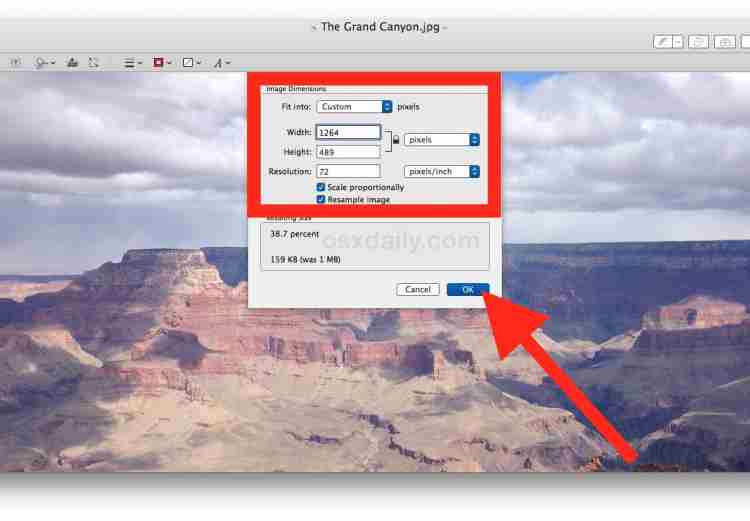 Сжатие фотографий позволяет уменьшить размер фотографии без изменения визуального или физического качества изображения. Результат больше за меньшие деньги. Он может быть очень эффективным для предоставления вам блестящих, красивых изображений, которые быстро загружаются и занимают небольшую полосу пропускания и место на диске.
Сжатие фотографий позволяет уменьшить размер фотографии без изменения визуального или физического качества изображения. Результат больше за меньшие деньги. Он может быть очень эффективным для предоставления вам блестящих, красивых изображений, которые быстро загружаются и занимают небольшую полосу пропускания и место на диске.
Размер изображения и то, как изображения взвешиваются
Разрешение изображения — это основная мера размера изображения и его размеров в веб-браузере. Разрешение изображения определяется общим количеством пикселей, расположенных на изображении, обозначенным как пиксели в ширину x пиксели в высоту. Например, 1024×760. Итак, если размер экрана вашего компьютера составляет 1024×760 пикселей, то изображение такого размера будет занимать всю площадь вашего экрана.
Размер файла изображения является основным показателем его веса, который влияет на время загрузки. Большие изображения или изображения с более высоким разрешением обычно имеют больший размер файла. Однако два изображения одинакового размера или разрешения не всегда имеют одинаковый размер файла. Количество цветов и изменение этих цветов влияет на размер файла.
Однако два изображения одинакового размера или разрешения не всегда имеют одинаковый размер файла. Количество цветов и изменение этих цветов влияет на размер файла.
Например, ниже показаны два изображения размером 800 x 504 пикселей. Они имеют одинаковый размер по размерам, но размеры их файлов значительно различаются, потому что изображение слева содержит гораздо больше информации или вариаций пикселей, чем логотип справа.
Фото в формате JPEG
Размеры/Размер изображения: 800 x 504 пикселей
Разрешение: 72 ppi
Размер файла: 346 КБ
Размер файла: 36 КБ
Сжатие фотографий
Сжатие фотографий берет изображение и сжимает его, уменьшая размер файла. Существует несколько методов сжатия, однако обычное сжатие пытается смешать похожие цвета вместе (процесс, называемый «квантование»). Этот процесс смешивает похожие пиксели вместе, чтобы сформировать один пиксель, таким образом, уменьшая размер разрешения изображения (а также время загрузки, экономя пропускную способность). Сжатие уменьшает размер файла изображения в среднем на 60-70%.
Сжатие уменьшает размер файла изображения в среднем на 60-70%.
Не влияет на воспринимаемое качество изображения, поскольку человеческий глаз лучше различает светлые и темные детали, чем цветные. Из-за этого эффекта мы не можем обнаружить различия между сжатым изображением и несжатым изображением. Поэтому упор при сжатии делается на размер файла, а не на цветовое разнообразие. После сжатия изображения не используют столько пропускной способности, потому что загружается меньше цветов, что означает меньший размер файла. Это означает более быстрое время загрузки.
Подумайте о пропускной способности вашего компьютера, как об электричестве в вашем доме. Если вы используете лампы накаливания во всех своих осветительных приборах, ваше потребление электроэнергии (пропускная способность) намного больше, чем если бы вы заменили все свои лампочки на гораздо более эффективные светодиодные или люминесцентные лампы. Сжатие изображений на вашем веб-сайте похоже на замену лампочек на более эффективные.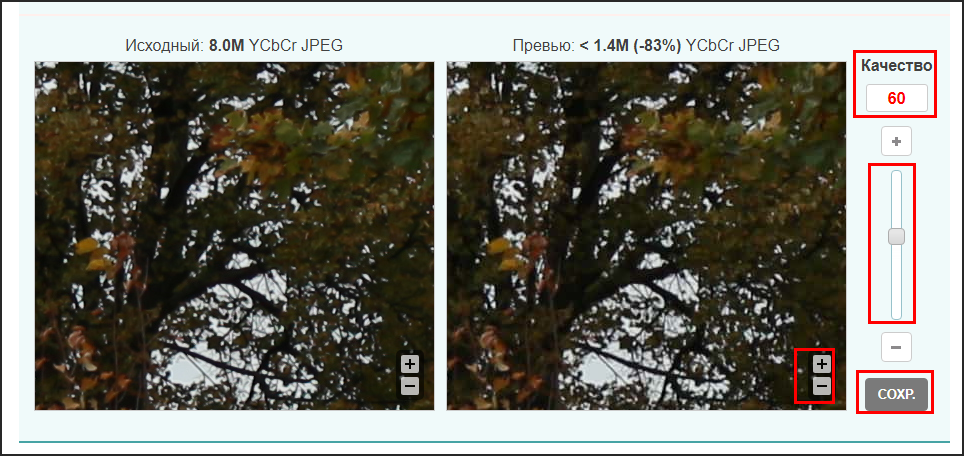 Результат тот же: вашему дому требуется меньше электроэнергии, а вашему компьютеру требуется меньшая пропускная способность.
Результат тот же: вашему дому требуется меньше электроэнергии, а вашему компьютеру требуется меньшая пропускная способность.
Есть ряд причин, по которым это важно для владельцев веб-сайтов. Во-первых, вы хотите, чтобы пользовательский опыт был приятным, и когда вы уменьшаете размер файлов изображений, ваш веб-сайт загружается намного быстрее… и вашим посетителям это нравится! Вторая причина заключается в том, что Google хочет вознаграждать веб-сайты, которые загружаются быстрее; они ранжируют веб-сайты, которые быстро загружаются, выше, чем веб-сайты с большими размерами файлов, и оооооооооооооооооооооооооооооооооооооооооооооооооооооооооооооооооооооооооооооооооооооооооооооооооооооооооооооо которое-у-у-у-у.
Фактически, в ближайшем будущем Google добавит Core Web Vitals в качестве нового фактора ранжирования. Эти факторы сосредоточены на пользователе и его опыте работы с вашим сайтом. Если ваш веб-сайт обеспечивает плавное и быстрое взаимодействие с пользователем, вы, вероятно, будете вознаграждены в поисковой выдаче.
Сжатие в действии
Два изображения ниже, очевидно, являются одним и тем же изображением. Тот, что слева, не был сжат, а изображение справа было сжато. Обратите внимание, что нет никакой разницы в качестве изображения. Они выглядят одинаково. Однако размер файла изображения слева на 630% больше. Это сильно влияет на скорость загрузки страницы, особенно при использовании изображений большего размера и при использовании нескольких изображений на странице.
Оригинал JPEG
Размеры/Размер изображения: 600 x 420 PX
Решение: 72 PPI
Размер файла: 430 KB
JPEG Оптимизированный
. Размер файла: 68 КБ
Было время, когда компьютерные мониторы отображали содержимое с разрешением 72 пикселя на дюйм (PPI). Сегодня это разрешение все еще распространено, однако многие используют разрешение 100 пикселей на дюйм (PPI). Компьютерные мониторы, планшеты и другие дисплеи с высоким разрешением могут отображать гораздо более высокое разрешение. Например, стандартное разрешение для iPad с экраном Retina — 227 PPI. Экраны Retina (авторское право Apple ), чаще всего используемые веб-дизайнерами, определяются не количеством пикселей в целом, а плотностью пикселей. Это просто означает, что на мониторах с более высоким разрешением один и тот же контент может казаться маленьким и более четким, чем на других мониторах с меньшим разрешением.
Например, стандартное разрешение для iPad с экраном Retina — 227 PPI. Экраны Retina (авторское право Apple ), чаще всего используемые веб-дизайнерами, определяются не количеством пикселей в целом, а плотностью пикселей. Это просто означает, что на мониторах с более высоким разрешением один и тот же контент может казаться маленьким и более четким, чем на других мониторах с меньшим разрешением.
«…человеческий глаз с научной точки зрения не способен отличить фотографию картины, показанной на дисплее сетчатки глаза, от самой картины — во всяком случае, теоретически». – Цена, 2015, с. 2
Появление мониторов с различным разрешением отлично подходит для пользователей компьютеров, но немного усложняет работу графическим дизайнерам, поскольку им часто приходится создавать изображения с нормальным разрешением, а затем версии с высоким разрешением для дисплеев Retina и других мониторов с высоким разрешением.
Тем не менее, важно, чтобы все изображения были сжаты по тем же причинам, что и выше.
Итак, у вас есть CMS и вы хотите загружать изображения?
Если вы управляете своим собственным контентом и хотите загружать изображения, полученные из разных источников, вам нужно знать кое-что еще. Во-первых, есть два рекомендуемых формата файлов или методов сжатия, в которых вы можете сохранять изображения: .PNG или .JPEG. Это два формата файлов сжатия, поэтому при сохранении файлов в этих форматах сжатие применяется автоматически. Легко, верно? Что ж…. в основном правильно.
Ключом к правильному решению является оценка изображения, которое вы хотите использовать, и его сохранение. Затем решите, какой формат файла обеспечит наилучшее сжатие — какой файл создаст файл наименьшего размера.
Формат JPEG (Joint Photographic Experts Group) способен отображать миллионы цветов, в то же время смешивая другие многочисленные цвета для уменьшения размера файла изображения. Этот формат лучше всего использовать для изображений, которые являются: (1) фотографиями; (2) сложноокрашенные; (3) имеют светлое и темное затенение или (4) имеют градиенты. Тип сжатия, используемый для изображений JPEG, называется сжатием с потерями, так как данные теряются при смешивании цветов. Итак, проще говоря, если ваше изображение представляет собой фотографию — изображение с большим количеством цветовых вариаций или градиентов — тогда JPEG — лучший вариант формата файла.
Тип сжатия, используемый для изображений JPEG, называется сжатием с потерями, так как данные теряются при смешивании цветов. Итак, проще говоря, если ваше изображение представляет собой фотографию — изображение с большим количеством цветовых вариаций или градиентов — тогда JPEG — лучший вариант формата файла.
Формат PNG (Portable Network Graphics) используется для изображений, содержащих много сплошных блоков или цветов. Как и JPEG, он может содержать более 16 миллионов цветов. Сжатие в этом формате называется сжатием без потерь, поскольку при сжатии данные не теряются. Этот формат часто используется, когда «четкие» изображения важнее размера файла. Как правило, логотипы, иллюстрации и другие простые изображения лучше сохранять в виде файлов PNG
Ниже приведены примеры двух форматов файлов. Хотя эти изображения имеют одинаковое качество, размер файла в формате JPEG слева намного меньше, чем в формате PNG справа. Однако файлы PNG могут иметь прозрачный фон (хотя это иногда увеличивает размер файла), тогда как файлы JPEG не поддерживают прозрачный фон и могут отображаться с белыми блоками, как показано ниже.
JPEG
Размеры/размер изображения: 535 x 513 px
Разрешение: 72 ppi
Размер файла: 122 КБ
PNG с прозрачным фоном
Размер файла: 354 КБ
Что такое файл WebP?
Компания Google недавно представила совершенно новый формат изображений под названием WebP. Этот тип изображения сочетает в себе аспекты JPEG и PNG и может использовать сжатие с потерями и без потерь. Это позволяет веб-разработчикам еще больше ускорить работу своих сайтов. Согласно Google, вот как это работает:
С потерями : сжатие WebP с потерями использует прогнозирующее кодирование для кодирования изображения, а прогнозирующее кодирование использует значения в соседних блоках пикселей для прогнозирования значений в блоке, а затем кодирует разницу.
Без потерь : Сжатие WebP без потерь использует уже видимые фрагменты изображения для точного восстановления новых пикселей. Он также может использовать локальную палитру, если не найдено ничего интересного.
Было показано, что WebP уменьшает размер изображения на 26% по сравнению с PNG и уменьшает размер изображения на 25-34% по сравнению с JPEG.
Поиск наилучшего формата файла
Если вы не уверены, какой формат файла лучше, просто сохраните тот же файл в формате PNG, а затем снова в формате JPEG. Потом посмотрите на качество и размер файла, и сами сможете судить. Два приведенных ниже сравнения являются примерами этого метода. В конце концов, вам придется сопоставить размер файла с качеством изображения.
JPEG
Размеры/размер изображения: 535 x 513 пикс.
Разрешение: 72 ppi
Размер файла: 78 КБ
PNG
Размеры/размер изображения: 535 x 513 px
Разрешение: 72 ppi
Размер файла: 78 KB KB
PNG
Размеры/Размер изображения: 535 x 513 px
Разрешение: 72 PPI
Размер файла: 33 KB
Существует хорошее эмпирическое правило относительно размера файлов изображений и того, не слишком ли они велики. Большинство изображений могут быть сжаты до размера от 10 до 50 КБ. Размер больших изображений, занимающих более половины экрана компьютера, не должен превышать 50–150 КБ (возможно, от 200 000 до 250 000 для полноразмерных слайдеров с эффектом воздействия).
Большинство изображений могут быть сжаты до размера от 10 до 50 КБ. Размер больших изображений, занимающих более половины экрана компьютера, не должен превышать 50–150 КБ (возможно, от 200 000 до 250 000 для полноразмерных слайдеров с эффектом воздействия).
Если следовать этим основным рекомендациям и использовать программное обеспечение для графического дизайна, такое как Photoshop , качество и размеры файлов изображений можно контролировать и уменьшать без негативного влияния на качество изображения.
Наконец, если вы используете WordPress в качестве своей CMS, вы можете использовать плагины, которые будут автоматически уменьшать размер ваших изображений при их загрузке, если они имеют правильный размер. Например, если вы загрузите изображение размером 6000 x 4000 пикселей, оно будет сжато до этого размера, а это означает, что размер файла все равно будет очень и очень большим.
Вместо программного обеспечения есть несколько сайтов, которые бесплатно сожмут ваши изображения! Вот они:
(1) www. tinypng.com; (2) www.imageoptimizer.net; (3) https://compressingjpeg.com.
tinypng.com; (2) www.imageoptimizer.net; (3) https://compressingjpeg.com.
Вы также можете найти ряд онлайн-инструментов для оценки размеров файлов вашего веб-сайта и времени загрузки страниц, например tools.pingdom.com.
В конечном счете, сжатие фотографий может быть простым и легким способом уменьшить пропускную способность, используемую вашим веб-сайтом, повысить рейтинг и сделать сайт более удобным для пользователей и, в конечном итоге, снизить расходы на хостинг.
Нужна дополнительная помощь?Нужна помощь в установлении вашего присутствия в Интернете? Свяжитесь с нами сейчас, и мы поможем вам начать!
Давай поговорим!
Ссылки:
Пинола, Мелани (10 декабря 2014 г.). Узнайте, когда использовать JPEG, GIF или PNG с этой графикой. Получено с: https://lifehacker.com/learn-when-to-use-jpeg-gif-or-png-with-this-graphic-1669336151
Прайс, Дэвид (10 августа 2015 г.). Что такое дисплей Retina? Что такое дисплей Retina HD? Какие устройства Apple оснащены дисплеями Retina? И стоят ли они этих денег? Получено с: https://www.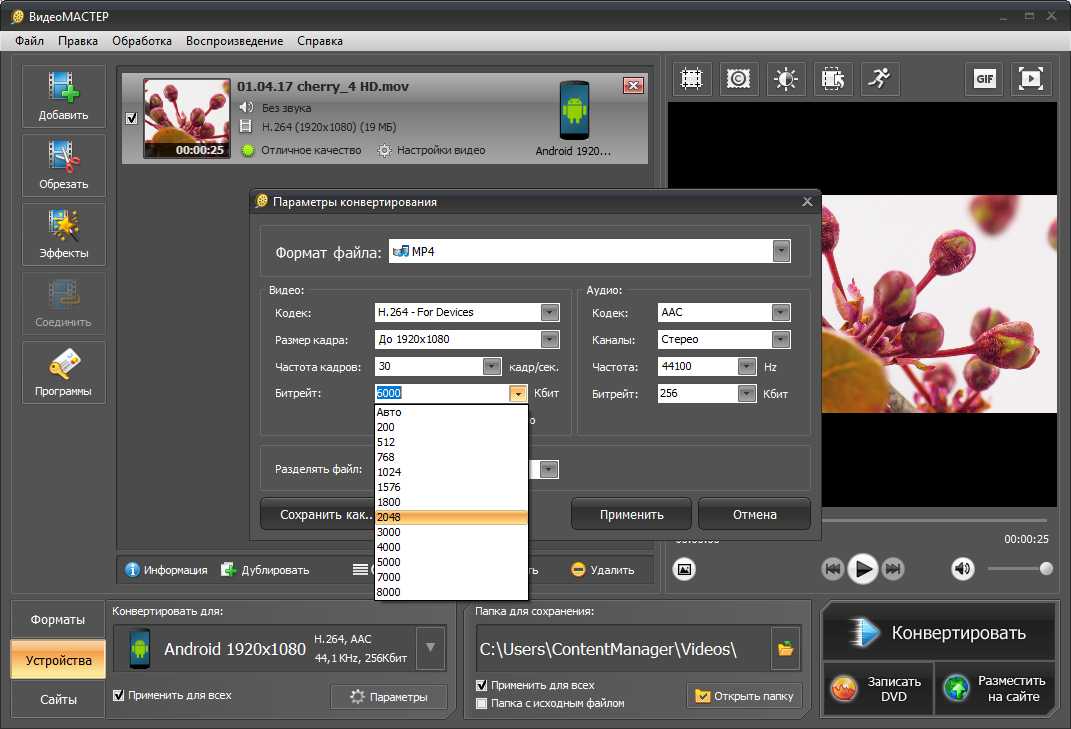 macworld.co.uk/feature/mac/what-retina-hd-display-are-they-worth-money-apple-3466732/
macworld.co.uk/feature/mac/what-retina-hd-display-are-they-worth-money-apple-3466732/
Стажер по дизайну и маркетингу . Будучи естественным гармонизатором, Ванесса привносит в рабочее пространство теплую, совместную и творческую энергию. Она любит перемены и всегда привносит новые идеи в каждую задачу. Ее умение сотрудничать и формировать значимые отношения с окружающими поддерживает ее мотивацию. Если она не занята учебой или работой, Ванесса может исследовать, общаться или мечтать.
Область скользящего переключателя
Напишите нам
Разрыв страницы
Имя *
Компания *
Телефон *
Расскажите нам о своем видении
Какие услуги вас интересуют?
Дизайн веб-сайтов и хостинг
SEO-услуги
Реклама и полиграфический дизайн
SEM и Adwords
Брендинг и дизайн логотипов
Индивидуальная разработка
Маркетинг в социальных сетях
Контент-маркетинг
Требуется reCAPTCHA.
Позвоните нам
337.269.0299
Найдите нас
100 E Vermilion Street, Suite 406
Lafayette, LA 70501
Общение
Ссылка для загрузки страницы Перейти к началуНасколько плохо сжатие в Google Фото?
- Tech/
- Камеры и фотографии/
/
Бесплатное и неограниченное сжатое хранилище заканчивается 1 июня
Джейкоб Кастренакес / @jake_k
|
Поделись этой историей
Мой кот Крендель. Исходное фото слева, сжатая версия справа.
Google Фото уже давно предлагает одно из лучших предложений по хранению фотографий: он бесплатно создает резервную копию всей вашей библиотеки, если он может немного сжимать изображения. Но с завтрашнего дня, 1 июня, эта сделка прекращается, и теперь вы используете хранилище Google (за которое вам, возможно, придется платить), независимо от того, сжаты ваши изображения или нет.
В преддверии грядущих изменений мне стало интересно, насколько плохо на самом деле сжатие Google. Оставляет ли сжатие мои фотографии в «высоком качестве», как годами заявлял Google? Или сжатие ухудшает мои фотографии настолько, что стоит использовать больше памяти, переключаясь на резервные копии «исходного качества»?
Сегодня утром я провел несколько быстрых тестов, чтобы выяснить это. Я взял несколько фотографий и видео со своего Pixel 5 (один из немногих телефонов, которые будут продолжать получать бесплатное сжатое хранилище) и фотографию с моего Fuji X-T30 и загрузил их в две отдельные учетные записи Google Фото, одну с включенным сжатием и тот, который сохранил исходное качество.
Результаты были неоднозначными. Для фотографий сжатые версии часто были неотличимы от их несжатых аналогов. Но как только вы теряете разрешение, сжатие действительно начинает проявляться.
Вот что я нашел в нескольких тестах. Вы можете щелкнуть изображения, чтобы просмотреть их в большем размере.
Не могу найти отличия на этом фото моего кота
Фото оригинального качества.
Сжатое фото.
Вот недавно сделанное мной фото моего кота Брецеля. Я увеличил его волосы, глаза и книги на заднем плане и не нашел разницы. Фотография, сделанная на Pixel 5, изначально имела размер 3,4 МБ, но была сжата до 1,5 МБ.
Эта ультраширокая фотография выглядит практически так же
Фотография исходного качества.
Сжатое фото.
Я сделал этот снимок в университетском городке Йельского университета в прошлые выходные с помощью сверхширокоугольной камеры Pixel 5. Обе версии отлично смотрятся в полноэкранном режиме на моем компьютере. Вы, вероятно, могли бы возразить, что в сжатой версии есть еще какие-то шумы по краям листьев, но я обычно считаю, что если вам нужно искать проблемы с изображением, они не имеют большого значения.
Экономия места здесь не очень существенна: сжатие Google занимает размер файла от 7,3 МБ до 5,7 МБ.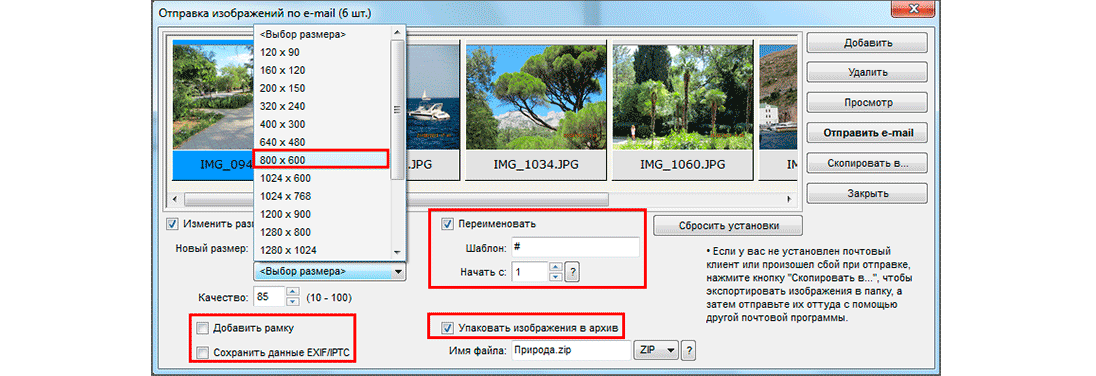
Размер изображения резко уменьшается с моей беззеркальной камеры
Фото оригинального качества.
Сжатое фото.
Вот фотография кренделя, которую я сделал сегодня утром на моем Fuji X-T30. Я увеличил его лицо и не смог найти разницы, даже когда оба были увеличены настолько, насколько мог их сделать Google Фото.
Поначалу казалось, что это ситуация, когда сжатие Google Фото победило: размер файла уменьшился с 12 МБ до всего 662 КБ, а изображения выглядят практически одинаково.
Но есть одно очень важное отличие. Google ограничивает разрешение фотографий 16 мегапикселями, что значительно уменьшило размер фотографии по сравнению с исходным 26-мегапиксельным файлом, сохраненным моей камерой. Вот увеличенная обрезка, показывающая, как детали начинают исчезать по мере появления блочного шума:
Слева: Оригинал. Справа: сжато.
Послушайте, я не знаю, нужны ли мне все 26 мегапикселей этого изображения в данный момент времени. Но если бы я когда-нибудь захотел напечатать эту фотографию в большем формате, обрезать ее в будущем или внести в нее какие-либо другие изменения, сохранение этих дополнительных пикселей было бы огромным преимуществом.
Но если бы я когда-нибудь захотел напечатать эту фотографию в большем формате, обрезать ее в будущем или внести в нее какие-либо другие изменения, сохранение этих дополнительных пикселей было бы огромным преимуществом.
Плохое сжатие видео
Кадры видео. Слева: Оригинал. Справа: сжато.
По сути, в видео 1080p нет ничего плохого, но что-то не так в том, как Google его обрабатывает. И, к сожалению, если вы используете сжатие Google, все ваши видео будут сжаты до 1080p.
Когда это происходит, все становится нечетким, детали просто исчезают, а некоторые цвета даже теряют яркость. Это действительно серьезное снижение качества. Я не могу вставить сюда видео из Google Фото, поэтому я включил сравнение скриншотов выше. Я думаю, вы можете увидеть большую часть различий, хотя гораздо яснее становится то, как размытый текст становится при больших размерах.
Первоначально я записал это видео в 4K на свой Pixel 5 еще в феврале. Это выглядит достаточно хорошо на моем экране компьютера не 4K. Уличные знаки, лица и падающий снег выглядят резко. Но со сжатой версией какой-то беспорядок — похоже, я записал ее со слоем смазки на объективе камеры.
Уличные знаки, лица и падающий снег выглядят резко. Но со сжатой версией какой-то беспорядок — похоже, я записал ее со слоем смазки на объективе камеры.
Потеря (или экономия) данных здесь очень велика: она падает с 55 МБ для этого 10-секундного клипа до всего лишь 6 МБ. Неудивительно, что это выглядит намного хуже.
Сжатие имеет значение… иногда
Я все же ушел в основном впечатлен качеством, которое сохраняется после сжатия Google. Для фотографий результат может быть почти неразличим, если исходный файл имеет разрешение менее 16 мегапикселей. Но для видео нет сомнений, что несжатое — это то, что нужно. Жаль, что Google не позволяет вам устанавливать разные параметры для фотографий и видео.
Реальный недостаток заключается в том, что сжатие фотографий не всегда экономит массу места. Это дополнительное пространство определенно увеличивается, когда вы каждый год отправляете в облако тысячи новых фотографий. Но если вам все равно придется платить, возможно, стоит сохранить ваши фотографии — и особенно видео — в их полном качестве, особенно если вы загружаете их в более высоком разрешении.

 Высота такого изображения получается где-то 600-700 пикселей.
Высота такого изображения получается где-то 600-700 пикселей.
 – Молли Торнтон, дизайнер Firefly
– Молли Торнтон, дизайнер Firefly